Excel предпази от редактиране
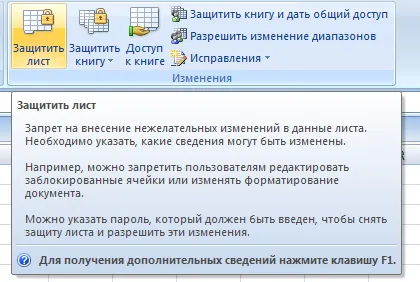
Ние трябва да започнем, мисля, с един прост метод - "глупак доказателство" за невалидни данни.
Да се пази от редактирането на Excel. Проверете информацията в клетката
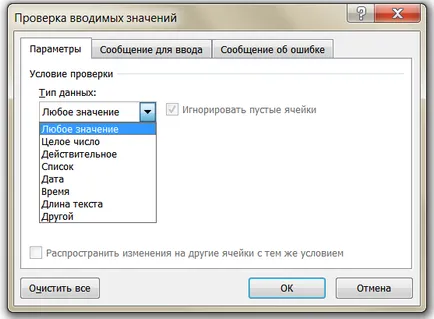
Т.е. Можете да се уточнят условията, когато данните в клетката имаше само числа, само от време и така нататък. В друго изпълнение, може да създаде формула

Използване на раздела "Посланието за вход" може да покаже съобщение. се появява, преди да влезе,
Използване на раздела "съобщение за грешка" може да показва съобщение за грешка.
Управлявани промени забрана
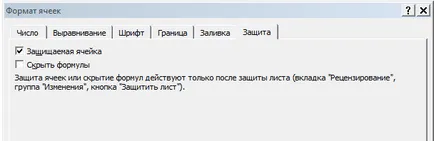
Сега, както е показано на първата снимка, отидете преглед - Защита на листа. Всички не-маркирани клетки, както е показано по-горе, клетката ще бъдат затворени за редактиране. Y ОУ можете да определите и парола. които ще трябва да премахнете защитата. Можете да зададете изключения от прилагането на защита.

Например. да напусне потребителя възможност за промяна на клетка е необходимо да кликнете върху първите 2 знамена. И все пак, може да се даде възможност на потребителя за достъп до опциите за сортиране. Интелигентен филтър и други функции.
Удобно, ако потребителят ще бъде повече от един, можете да зададете при защитата на различни клетки с различни пароли от един на друг. В този случай, всеки потребител ще има достъп само до него присвои част на страницата.
Можете също така да се защити списъците с книги (например да се движи), щракнете върху Защита на книгата (бутона до комисията по време раздела Преглед - виж първата снимка).
Как да се предпазите от редактирането на Excel, подаде защита с криптиране
За да се защити Excel файл внимателно? Използвайте криптиране на файлове за защита.
Този алгоритъм в специални случаи. може да защити цялата книга. използвайки алгоритъм RC4 криптиране. щракнете върху Запиши като и спаси прозореца на файл, намерете бутона Инструменти, за да използвате тази функция в файл (кръг бутон) меню - Общи настройки. В нов прозорец. ние можем да въведете парола, за да четат и променят файла.

В прозореца, който се отваря, въведете правилната парола, и да не го забравя.
Споделете нашите членове във вашите социални мрежи